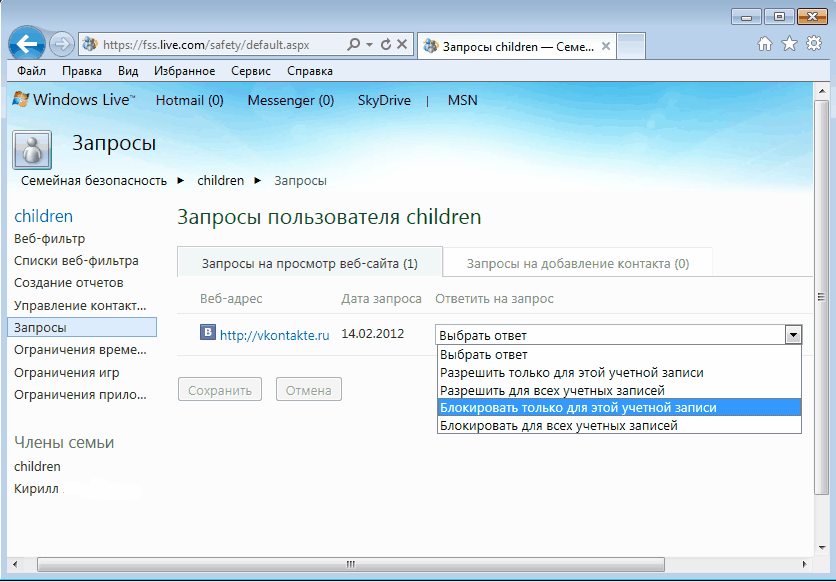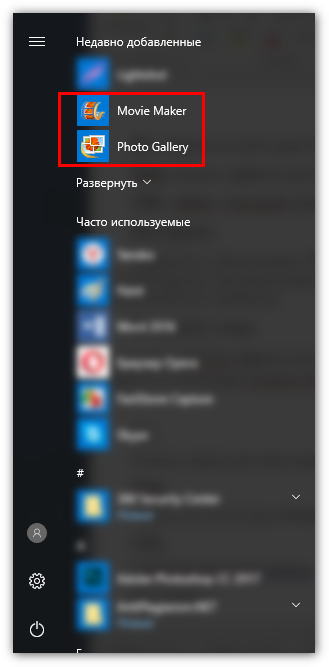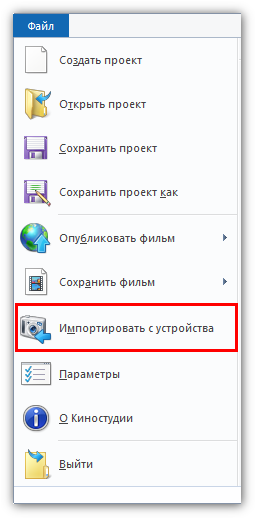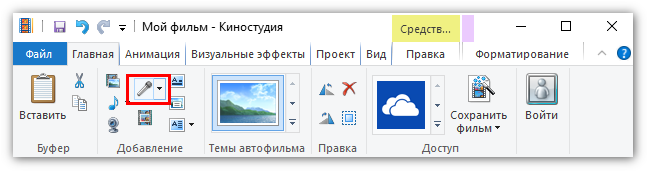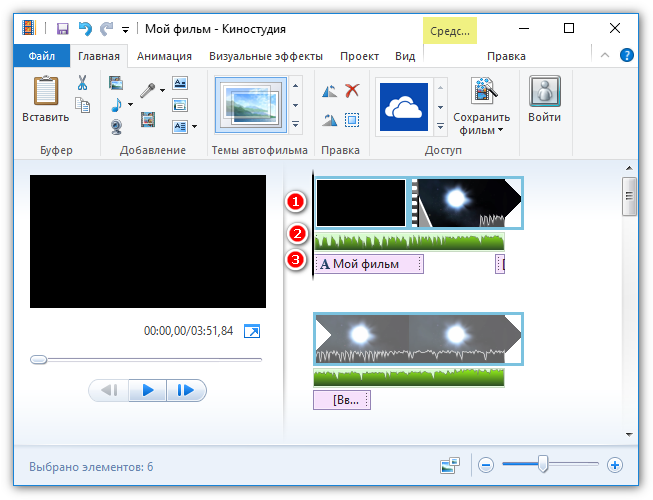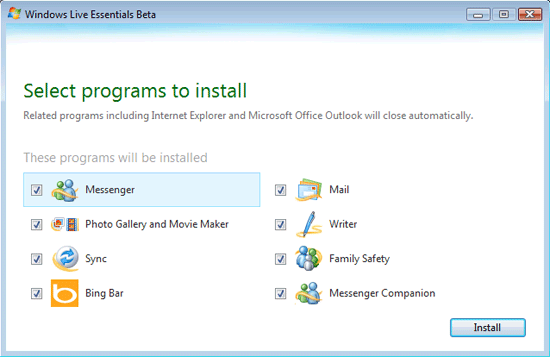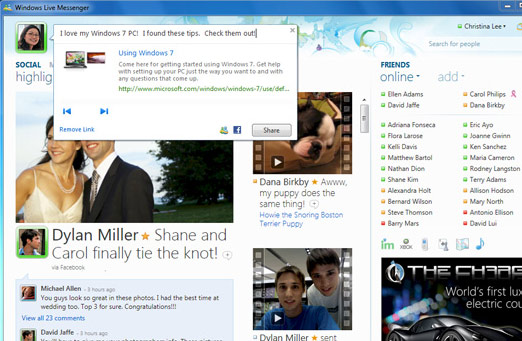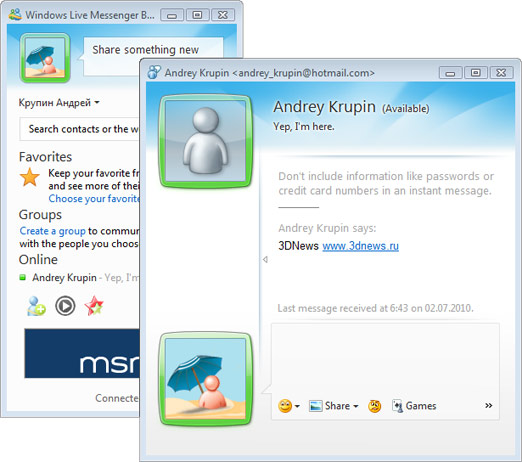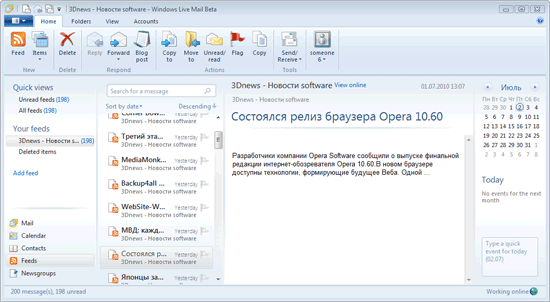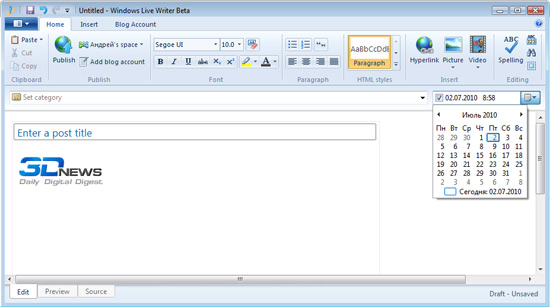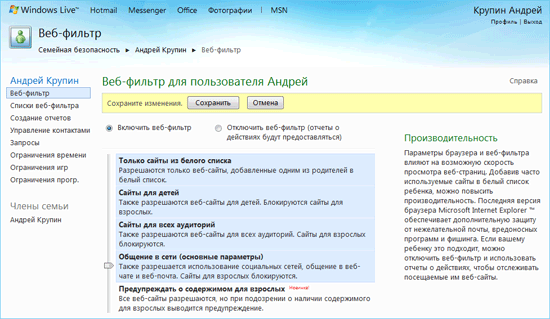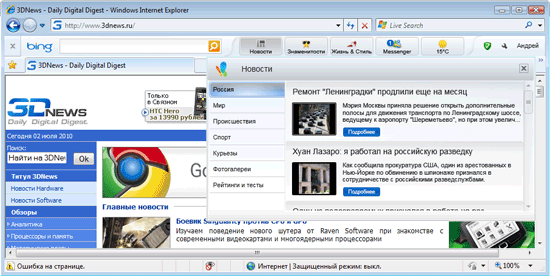- Настройка программы Windows Live
- Родительский контроль в Windows 7. Фильтр семейной безопасности.
- 4 comments on “ Родительский контроль в Windows 7. Фильтр семейной безопасности. ”
- Эффекты в Киностудии Windows — самые лучшие примеры
- Киностудия Windows Live
- Особенности видеомонтажа
- Слайд-шоу и сохранение видео в Киностудии
- Windows Live Essentials Beta — обзор новых возможностей
- ⇡#Заключение
Настройка программы Windows Live
Шаг № 1. Запустите программу Windows Live, в верхнем меню выберите пункт «Учетные записи», затем нажмите на кнопку «Учетная запись электронной почты»
Шаг № 2. В открывшемся окне укажите:
- в поле «Адрес электронной почты» укажите полный адрес вашего электронного ящика, например, email@example.com;
- в поле «Отображать имя в отправленных сообщениях» укажите имя, под которым вас будут видеть получатели писем;
Также вы можете указать пароль к данному почтовому ящику и установить флажок «Запомнить пароль». Обращаем внимание, что хранение паролей в почтовом клиенте может привести к их краже и использованию вашего почтового ящика для противоправных действий.
Установите флажок «Настроить параметры сервера вручную» и нажмите «Далее»
Шаг № 3. В появившемся окне укажите параметры сервера:
- из списка «Тип сервера» выберите наиболее подходящий протокол работы с почтой:
-
- IMAP – вся почта хранится на сервере. Выберите IMAP в случае, если вы планируете работать с почтой с нескольких устройств и через веб-интерфейс.
- POP3 – почта скачивается с почтового сервера. Выберите POP3, если работа с почтой планируется только с одного устройства.
- в полях «Адрес сервера» для входящей и исходящей почты укажите адрес mail.nic.ru;
- в поле «Имя пользователя для входа» укажите полное имя вашего почтового ящика;
- Установите флажок «Требуется проверка подлинности»;
- Отметьте пункты «Требуется безопасное соединение».
В случае, если ваш интернет-провайдер блокирует какие-либо порты, вы можете использовать альтернативные.
Для подключения к почтовому серверу доступны следующие порты:
-
- IMAP: шифрованное подключение SSL — 993, без шифрования — 143
- SMTP : шифрованное подключение SSL — 465, без шифрования — 587
- POP3: шифрованное подключение SSL — 995, без шифрования — 110
После внесения изменений нажмите «Далее»
Шаг № 4. Поздравляем! Вы успешно ввели все сведения, необходимые для создания учетной записи. Чтобы закрыть окно мастера и начать работу с почтой, нажмите кнопку «Готово».
В случае появления сообщения о проверке сертификата безопасности просто нажмите «Да».
Родительский контроль в Windows 7. Фильтр семейной безопасности.
Продолжая тему родительского контроля, настроим для ребенка ограничения для работы в Интернете. В этом нам поможет программа «Семейная безопасность из пакета Windows Live». По умолчанию она не входит в состав операционной системы, а загружается и устанавливается с сайта корпорации Microsoft.
Для того, чтобы установить программу загружаем установочный файл с его «домашней страницы» и запускаем процесс установки, затем кликаем на пункт «Выбор программ для установки»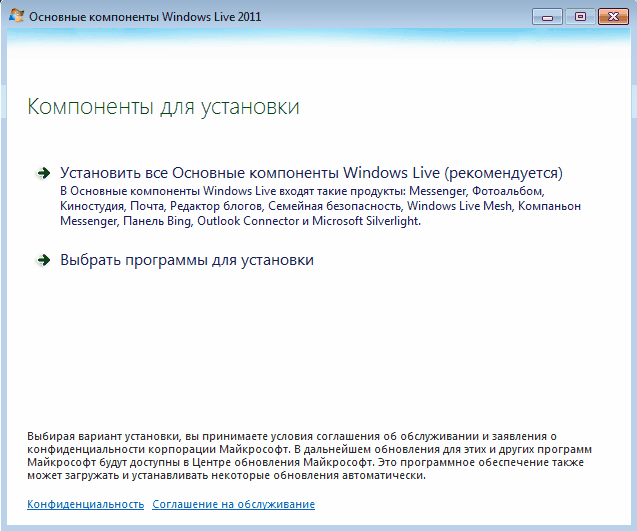

Установка программы происходит быстро, после чего программа сообщает нам об успешном завершении. Далее в программе, нам необходимо настроить фильтр семейной безопасности для ребенка. 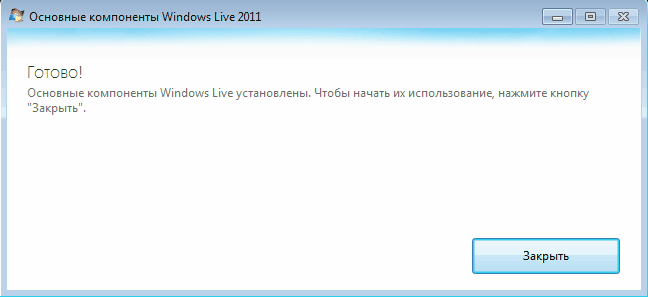
Семейная безопасность «Windows Live» представляет собой облачный сервис, и для того чтобы им воспользоваться необходимо иметь идентификатор «Windows Live ID». Если у вас его нет, то можно зарегистрироваться в этом же окне. 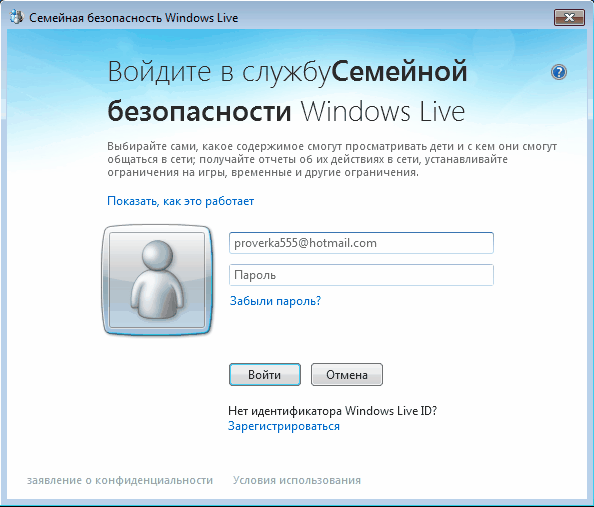
Процедура регистрации достаточно тривиальна. Зарегистрировавшись и введя свои данные, мы попадаем на страницу выбора учетных записей. Здесь нужно отметить галочкой те из них, которые мы хотим контролировать. 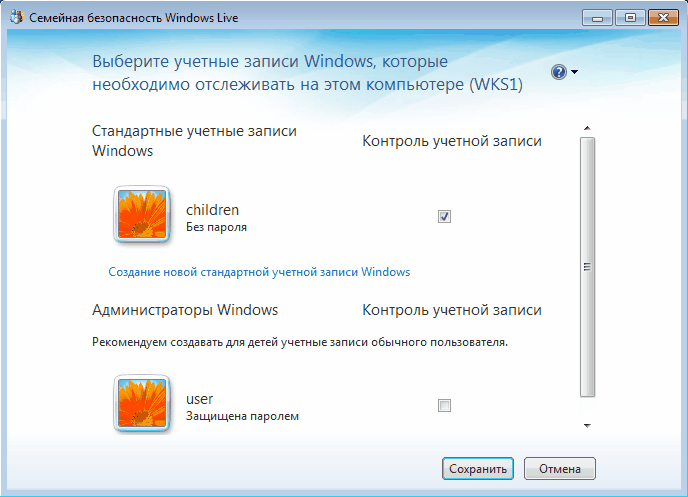
Выбираем пользователя, созданного нами в предыдущей статье и нажимаем на кнопку «Сохранить». Теперь фильтр семейной безопасности на нашем компьютере установлен и активирован. Осталось перейти на сайт Семейной безопасности и настроить ограничения для выбранной учетной записи. 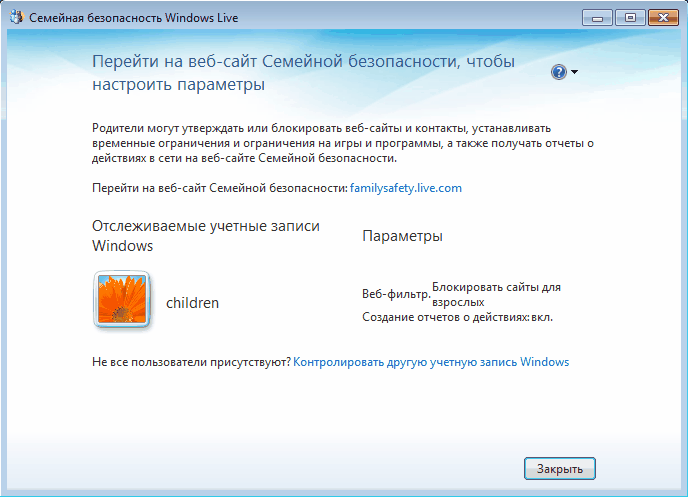
Для перехода кликаем ссылку и попадаем на главную страницу настроек. На ней отображаются все учетные записи. Здесь также можно добавить нового пользователя или назначить права родителя уже существующему. 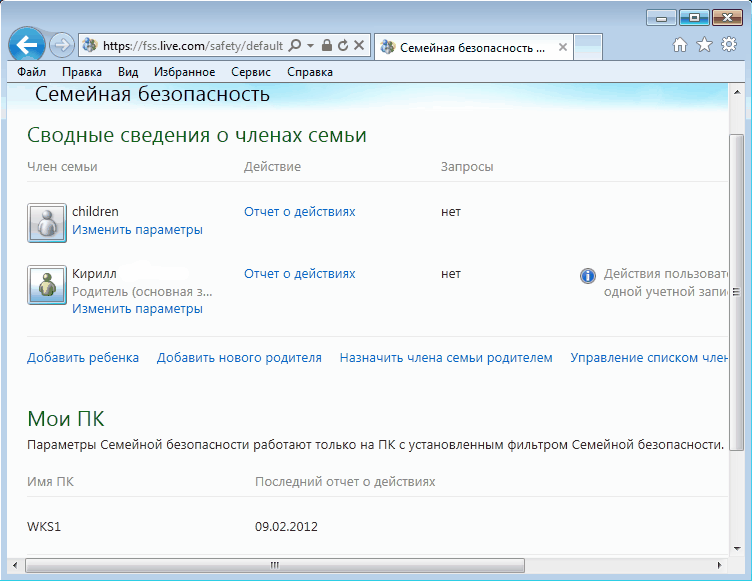
Выбираем пользователя и нажав по нему левой кнопкой мыши попадаем в настройки. Теперь мы можем включить веб-фильтр и настроить список сайтов, которые может посещать учетная запись ребенка. Для этого с помощью ползунка устанавливаем один из пяти уровней безопасности. При выборе учтите, что список сайтов, рекомендуемых детям, для русского языка еще не заполнен, поэтому возможны различные недоразумения. 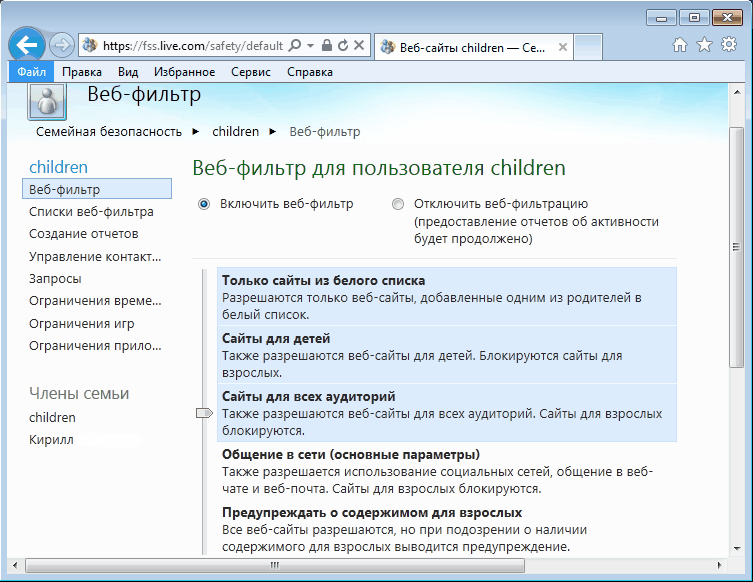
На этой же странице разрешаем или запрещаем скачивание файлов. 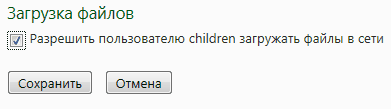
Далее идем на вкладку «Списки веб-фильтра». Если на предыдущей странице вы выбрали пункт «Только сайты из белого списка», то здесь этот список необходимо заполнить. С помощью этого списка можно полностью контролировать все Интернет ресурсы, которыми пользуется ваш ребенок, однако, все сайты придется добавлять вручную. Если же выбран другой уровень безопасности, в списке можно указать сайты, запрещенные независимо от их категории (черный список).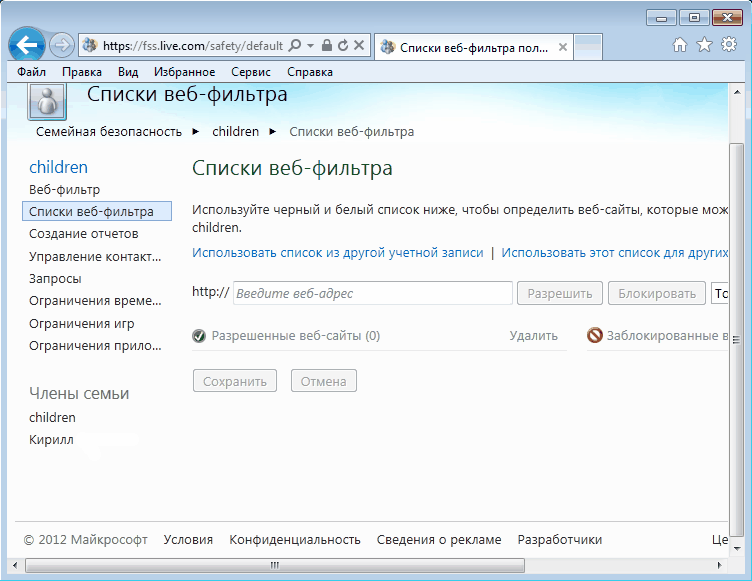
Полезной возможностью «Семейной безопасности» является возможность создания отчетов. На вкладке «Создание отчетов» мы можем посмотреть все действия выбранного пользователя за указанный период, например какие сайты он посещал (или пытался посетить) и какие приложения запускал на компьютере. 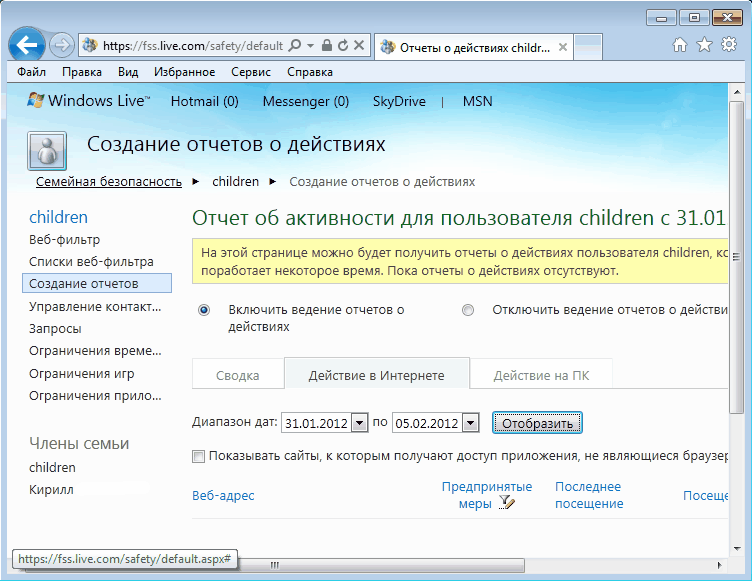
На вкладке «Управление контактами» мы можем управлять контактами нашего ребенка в «Windows Live Hotmail» или «Messenger». Для этого вам придется завести для ребенка учетную запись «Windows Live ID». В России подобные инструменты общения не очень распространены, а на другие способы общения (почта, icq и пр.) действия фильтра не распространяются.
И еще один интересный момент. При попытке ребенка открыть запрещенный сайт, ему будет выдано вот такое предупреждение. Он может отправить вам запрос на разрешение пользоваться этим сайтом. 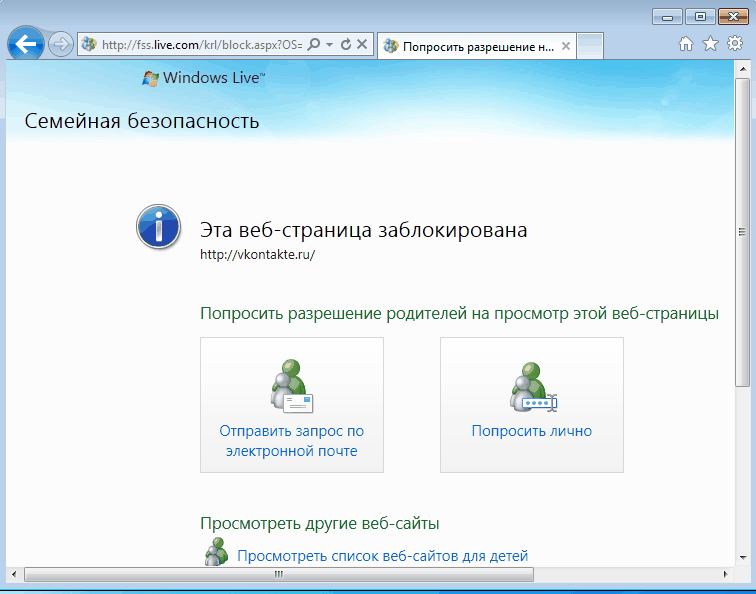
И этот запрос отобразится на вкладке «Запросы». Если запрет произошел по ошибке, на этой странице можно дать ему разрешение на пользование этим ресурсом.
4 comments on “ Родительский контроль в Windows 7. Фильтр семейной безопасности. ”
Я работаю за рубежом, так что запрет и блокировка сайтов для меня не выход. Мне нужно было видеть, что происходит за компьютером ребенка в то время, когда мне удобно. Тут, кстати, хорошее решение предлагают программы удаленного доступа. Посмотрите в интернете. Мне подошла Ammyy Admin, с помощью которой можно в любое время из любой точки в скрытом режиме подключиться к компьютеру ребенка. Очень нравится то, что ее обнаружить невозможно, а значит, ссор с ребенком нет.
Благодарим за отзыв, думаю многим это будет полезно.
афтор , а ничего так было упомянуть , что за создание детской записи они денег хотят? обозвать тебя хочется за зря потраченное время, но этого нельзя же — забанят
Добрый день, не совсем понятно что вы имеете ввиду, напишите что думаете, никто ничего не забанит.. думаю читателям будет полезно, ну и как Вы говорите не зря потратят время. Если есть что добавить напишите, я подправлю (добавлю).
Эффекты в Киностудии Windows — самые лучшие примеры
Программа Киностудия Windows Live – настоящая находка для тех, кто стремится хотя бы освоить основы создания собственных роликов из имеющихся под рукой графических материалов. Презентация просто создаётся даже на основе одних двигающихся титров. Это отличные шпаргалки при проведении различных лекций, семинаров.
Киностудия Windows Live
Найти программу просто. Установочный файл мгновенно скачивается с официального сайта. А программа на компьютера находится при использовании стандартного меню Пуска.
Главное – заранее убедиться в том, что характеристики персонального компьютера соответствуют выставляемым требованиям. Сам пользователь выбирает, на каком языке работает Киностудия Windows, эффекты скачать не так уж сложно.
Особенности видеомонтажа
Даже новички не смогут застрять в программе, ведь интерфейс отличается максимальной простотой. С помощью кнопки «Добавления» надо просто импортировать все материалы, отснятые ранее. Не стоит расстраиваться, если изначальный порядок запомнить не удалось. Программа сама может настроить подходящую последовательность.
На видеодорожке появляются файлы. Уже на этом этапе пользователю становится доступной функция предпросмотра.
Перетягиванием мышки видеодорожек легко изменить существующую последовательность. Останется только добавить музыку, либо другие эффекты, если это необходимо.
Есть так же кнопка, отвечающая за запись закадрового текста. Можно добавлять обложки или заставки. Громкость звука так же легко меняется, при использовании отдельной вкладки.
Слайд-шоу и сохранение видео в Киностудии
Эффекты в киностудии Windows Live вместе с самими роликами создаются со следующей последовательностью:
- Добавляем фото или видео в программу, используя соответствующие кнопки.
- Используем свою собственную музыку, если это необходимо. Здесь так же выбирается кнопка Добавления.
- Создаём специальные переходы между кадрами. Для этого достаточно передвинуть ползунок в соответствующее место.
- Останется только создать обложку, которая кажется подходящей.
Для сохранения видео достаточно нажать на значок, который находится в самом вверху, справа. Тут сразу же можно увидеть функцию, отвечающую за сохранение фильмов.
Варианты сохранения видео вообще могут быть разными. Например, отдельная вкладка используется, если потом надо будет разместить ролик на Youtube. Для компьютеров, мониторов с высоким разрешением, а так же телефонов различных компаний выставляются свои собственные параметры. Файлы можно публиковать сразу, пропуская функцию непосредственного сохранения.
Windows Live Essentials Beta — обзор новых возможностей
Windows Live Essentials Beta: обзор новых возможностей
В конце июня Microsoft объявила о широкой доступности бета-версии обновленного пакета Windows Live Essentials, включающего в себя бесплатный инструментарий для выполнения самых разнообразных задач — от общения в Сети и работы с электронной почтой до редактирования фото-, видеоматериалов и синхронизации данных между компьютерами. Представленное корпорацией решение стало четвертым по счету крупным обновлением семейства программ Windows Live и вызвало неподдельный интерес у многих интернет-изданий. Мы тоже не смогли удержаться от соблазна познакомиться с новинкой чуть поближе и подготовили для читателей 3DNews небольшой обзор широко рекламируемого Microsoft продукта.
Начнем повествование с перечисления системных требований, предъявляемых новоиспеченным Windows Live Essentials к компьютеру. Упускать таковые из виду не стоит по нескольким причинам, и первой из них является отсутствие поддержки Windows XP. При создании нового продукта разработчики Microsoft решили отказаться от устаревшей платформы и сделали выбор в пользу более современных редакций Windows Vista SP2, Windows 7, Windows Server 2008 R2 и Windows Server 2008 SP2. Оставшимся не у дел владельцам ПК с Windows XP корпорация рекомендует произвести обновление системы и даже сделала для этого специальный информационных сайт на русском языке, во всех подробностях рассказывающий о том, как произвести апгрейд старой доброй Windows XP.
Второй важный момент — аппаратные требования. Для запуска Windows Live Essentials четвертого поколения необходим компьютер, оснащенный процессором с частотой 1,6 ГГц или выше, оперативной памятью объемом как минимум 1 Гб и монитором с разрешением от 1024х576 пикселей. Не менее важным является также наличие видеоадаптера, поддерживающего Microsoft DirectX 9.0 и Pixel Shader версии 2.0 — без оного не получится редактировать видеофайлы и подготавливать ролики для последующей публикации в Сети. Наконец, еще одним важным требованием пакета приложений является наличие интернет-доступа, желательно широкополосного.
Windows Live Essentials поставляется в виде установщика размером чуть больше одного мегабайта, доступного для скачивания с этой страницы портала Windows Live. Скромный «вес» дистрибутива объясняется тем, что все выбранные пользователем программы установщик загружает из Интернета.
В состав пакета входят следующие продукты:
- программа мгновенного обмена сообщениями Messenger, которую Microsoft анонсировала в конце апреля;
- инструментарий для редактирования видео и создания фильмов из фотографий и мультимедийного контента Movie Maker;
- приложение для работы с изображениями Photo Gallery;
- почтовый клиент Mail;
- модуль Sync, обеспечивающий синхронизацию файлов и документов пользователя между несколькими ПК, подключенными к Интернету;
- редактор блогов Writer;
- фильтр семейной безопасности Family Safety;
- панель инструментов для браузера Bing Bar;
- Messenger Companion — компонент, обеспечивающий интеграцию Internet Explorer c мессенджером.
Всего девять приложений, доступных в настоящий момент на английском, испанском, французском, португальском, голландском, японском и китайском языках. Ознакомимся с каждым из перечисленных продуктов чуть подробнее.
Windows Live Messenger. Инструмент мгновенного обмена сообщениями, файлами и прочим контентом, в «девичестве» именовавшийся MSN Messenger и использующий собственный закрытый протокол передачи данных. Характеризуется развитым функционалом, обновленным интерфейсом, интеграцией с социальными сервисами и. рекламным блоком, отображающимся в главном окне программы и отвлекающим внимание назойливой анимацией.
В новой версии приложения разработчики свели к минимуму количество всплывающих окон, реализовали отображение бесед во вкладках и для удобства пользователя усовершенствовали список контактов — теперь программа сортирует контакты, не дублируя их, а формируя в виде единого списка. Мессенджер объединяет новости социальных сервисов, таких как Facebook, Twitter, MySpace и LinkedIn, позволяя обмениваться информацией, комментировать и отправлять сообщения во всех этих сетях, находясь в одном окне приложения. Помимо этого в Windows Live Messenger появилась поддержка RSS, позволяющая подписываться на обновления любых сайтов и сервисов, будь то Flickr, Livejournal, YouTube и др.
Из прочих новшеств представленного широкой общественности продукта специалисты Microsoft выделяют возможность видеообщения в HD-качестве, функцию отправки голосовых и видеосообщений находящимся в оффлайне собеседникам, тесную интеграцию с Internet Explorer, поисковиком Bing и почтовым сервисом Hotmail. Также в списке нововведений фигурируют механизм синхронизации статуса с социальными сервисами и мобильные версии IM-клиента, доступные владельцам устройств Windows Phone, Blackberry, Nokia и Apple iPhone. Не остались в стороне и настройки приватности, пополнившиеся новыми опциями и элементами управления группами контактов.
Согласно данным компании Microsoft, мессенджер в настоящее время активно используют 320 миллионов человек, проживающих в более чем 76 странах по всему миру и общающихся на 48 языках. Количество ежедневно отправляемых средствами Windows Live Messenger сообщений достигает 10 миллиардов.
Windows Live Mail. Приложение для работы с электронной корреспонденцией, оснащенное органайзером, планировщиком задач, RSS-ридером, модулем обмена сообщениями в группах новостей по протоколу NNTP (Network News Transfer Protocol) и поддерживающее неограниченное количество почтовых аккаунтов.
Обновленная версия email-клиента может похвастаться функцией объединения различных учетных записей и механизмами, отвечающими за работу программы в оффлайновом режиме и последующую синхронизацию данных при подключении к Интернету. Также сообщается о тесной интеграции приложения с Windows Live Messenger, наличии новых инструментов управления входящими сообщениями, функциях быстрого доступа к календарю и редактирования фотографий непосредственно в почтовом клиенте. Благодаря поддержке сетевого хранилища SkyDrive в программе предусмотрена возможность отправки большого количества фотографий (до 25 Гб) в одном email-сообщении. Не менее любопытным выглядит наличие в программе заимствованного из Outlook 2010 представления «Беседа», улучшающего отслеживание и управление связанными сообщениями электронной почты. Windows Live Mail оснащен ленточным интерфейсом, умеет проверять набираемый текст на предмет орфографических ошибок и автоматически конфигурировать почтовые аккаунты. Достаточно ввести логин и пароль от email-ящика, и программа произведет необходимые настройки самостоятельно.
Windows Live Photo Gallery. Программа для работы с изображениями, организации фотоальбомов, их последующей публикации в Сети, печати либо записи на оптические носители. В приложении реализованы функции распознавания лиц, ретуширования фотографий, автоматической подстройки выдержки, цветового баланса и резкости снимков. В составе продукта фигурируют инструмент Photo Fuse, позволяющий использовать лучшие части нескольких фотографий для создания лишенного каких-либо недоработок снимка, и компонент для склейки панорам из нескольких изображений. В новом Windows Live Photo Gallery появилась поисковая вкладка, обеспечивающая сортировку фотографий по именам, датам, лицам, местонахождению, свойствам и прочим характеристикам. Также сообщается об улучшенных средствах импортирования фотографий.
Windows Live Movie Maker. Редактор видео, представляющий собой дальнейшее развитие входящего в состав Windows Vista пакета Movie Maker. В знакомом многим программном решении разработчики Microsoft улучшили средства автоматической компоновки видео из выбранных пользователем материалов — фотографий, роликов и аудиокомпозиций, расширили набор визуальных эффектов и переходов между кадрами, добавили поддержку дополнительных форматов файлов и наладили взаимодействие с онлайновыми сервисами. Пользователи приложения могут выкладывать свои творения на Facebook, Flickr, YouTube или SkyDrive, сохранять видео в форматах высокого разрешения и размещать фильмы в памяти различных портативных устройств.
Windows Live Writer. Редактор блогов, взаимодействующий с WordPress, Blogger, LiveJournal, TypePad, SharePoint, Community Server, Windows Live Space и многими другими сетевыми службами. В активе программы — богатый инструментарий для работы с онлайновыми дневниками, включающий систему автоматической настройки блогов, поддержку неограниченного числа аккаунтов, функции отложенной публикации записей и добавления в них видеороликов, редактор фотографий и модуль проверки орфографии. Windows Live Writer интегрирован с картографическим сервисом Bing Maps, допускает предварительный просмотр публикаций и правку HTML-кода записей, умеет распознавать стилевое оформление сетевых дневников. Функционал приложения можно расширять посредством подключаемых плагинов. Последний, кстати, в новой бета-версии программы практически не претерпел изменений — изменился только интерфейс, выполненный в стиле Office 2007/2010.
Windows Live Family Safety. Фильтр семейной безопасности, позволяющий родителям удаленно контролировать работу детей за компьютером и отслеживать их действия в Интернете. С помощью инструмента Family Safety взрослые могут непосредственно из окна браузера управлять учетными записями своих чад, блокировать запуск приложений и игр, редактировать списки веб-фильтра, ограничивать время работы ПК и просматривать различного рода отчеты, позволяющие делать достоверные выводы относительно целесообразности ограничения активности ребенка во всемирной Сети.
Windows Live Bing Bar. Функционирующая в паре с компонентом Messenger Companion панель инструментов, добавляющая в браузер Internet Explorer поисковую строку Bing, различные информационные модули, клавиши быстрого доступа к мессенджеру и онлайновым сервисам портала Windows Live. Цветовое оформление панели, количество и расположение кнопок можно настраивать. Сам тулбар довольно увесист и съедает немало полезной вертикальной емкости окна обозревателя, что вряд ли понравится обладателям нетбуков и портативных компьютеров с миниатюрными дисплеями. Таковым мы советуем при установке пакета приложений сразу снять соответствующие галочки в окне инсталлятора и отказаться от копирования файлов панели инструментов и модуля Messenger Companion. Впрочем, можно не торопиться и удалить невостребованные компоненты после установки программного продукта.
Windows Live Sync. Клиент, обеспечивающий синхронизацию файлов, настроек программ и документов пользователя между несколькими ПК, подключенными к Интернету. Особенностями решения являются поддержка компьютеров под управлением Mac OS и возможность удаленного подключения к ПК через браузер. Пользователь может оставить свой компьютер подключенным к Сети и затем работать с ним из любого места при помощи сайта devices.live.com. Live Sync умеет работать в паре с сетевым хранилищем SkyDrive и может взаимодействовать с множеством устройств, обеспечивая актуальность хранящихся на них данных.
⇡#Заключение
Таковы входящие в состав обновленного Windows Live Essentials приложения и реализованные в них новшества. Список последних, судя по шильдику «beta» в названии продукта, еще далеко не полон, и есть все основания полагать, что до выпуска RC-сборки пакет приложений успеет пополниться новыми функциями. О точной дате выпуска стабильного релиза Windows Live Essentials корпорация Microsoft традиционно отмалчивается. По циркулирующим в Сети слухам, финальная версия основных компонентов Windows Live на русском языке станет доступна осенью 2010 года. Если это действительно так, то поклонникам ПО редмондского гиганта ждать осталось совсем недолго.